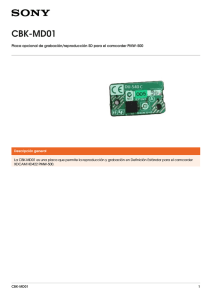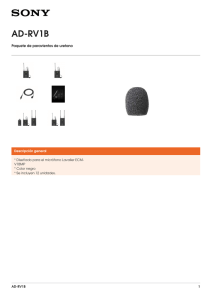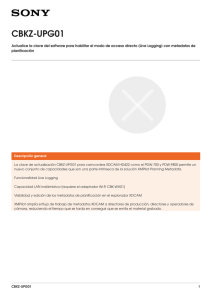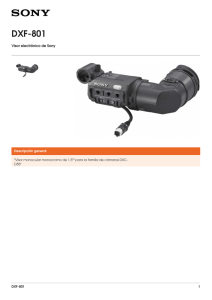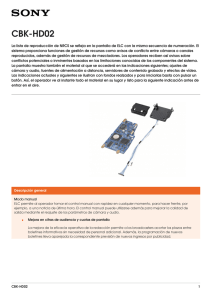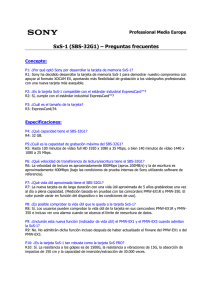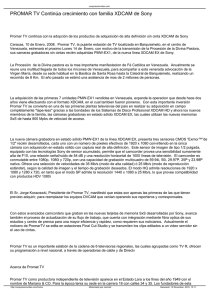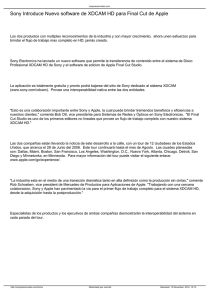XDCAM Browser
Anuncio
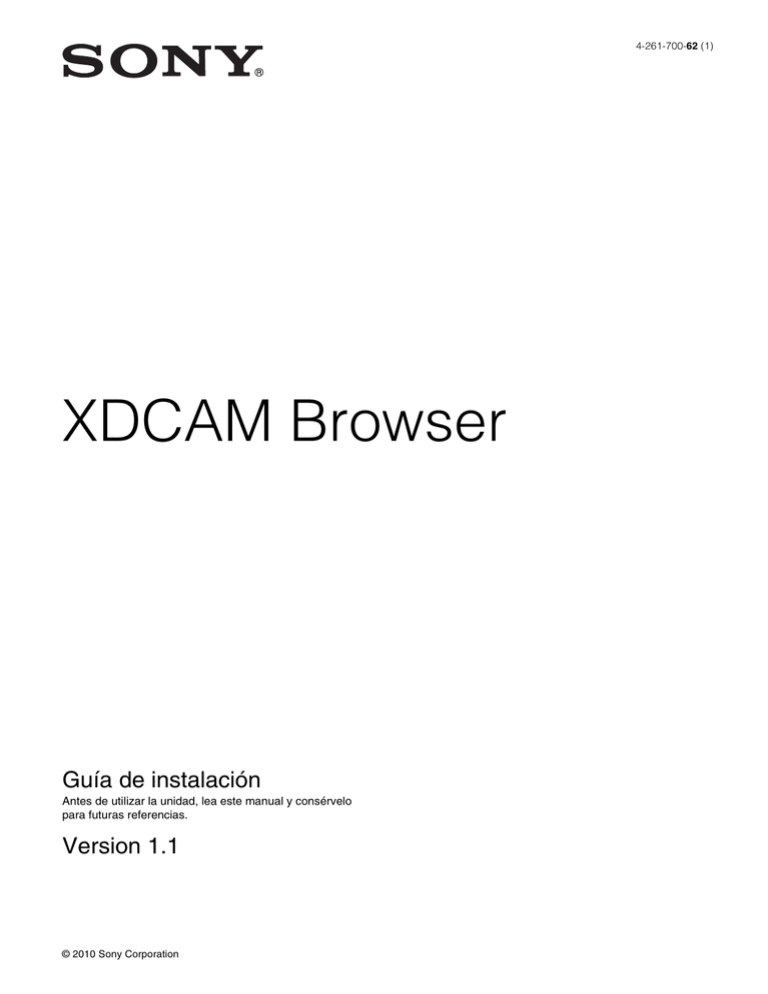
4-261-700-62 (1) XDCAM Browser Guía de instalación Antes de utilizar la unidad, lea este manual y consérvelo para futuras referencias. Version 1.1 © 2010 Sony Corporation Contenido Para Windows Introducción ..................................................................................... 3 Objetivo de este manual ........................................................................ 3 Notas sobre el uso de dispositivos XDCAM......................................... 3 Descripción general ........................................................................3 Requisitos de hardware y software........................................................ 4 Instalación de los controladores.................................................... 4 Instalación desde el CD-ROM .............................................................. 4 Confirmación de la versión del controlador .......................................... 5 Instalación del XDCAM Browser .................................................... 6 Instalación desde el CD-ROM .............................................................. 6 Iniciar y cerrar la aplicación ...........................................................7 Iniciar la aplicación ............................................................................... 7 Cerrar la aplicación ............................................................................... 7 Operaciones con soportes ............................................................. 7 Manejo de archivos de Professional Disc.............................................. 7 Manipulación de archivos de tarjeta de memoria SxS .......................... 8 Para Mac OS Introducción ................................................................................... 10 Objetivo de este manual ...................................................................... 10 Notación para las teclas especiales...................................................... 10 Notas sobre el uso de dispositivos XDCAM....................................... 10 Descripción general ...................................................................... 10 Requisitos de hardware y software...................................................... 10 Instalación de los controladores.................................................. 11 Instalación desde el CD-ROM ............................................................ 11 Confirmación de la versión del controlador ........................................ 11 Instalación del XDCAM Browser .................................................. 12 Instalación desde el CD-ROM ............................................................ 12 Iniciar y cerrar la aplicación ......................................................... 14 Iniciar la aplicación ............................................................................. 14 Cerrar la aplicación ............................................................................. 14 Operaciones con soportes ........................................................... 14 Manejo de archivos de Professional Disc............................................ 14 Manipulación de archivos de tarjeta de memoria SxS ........................ 15 2 Contenido Para Windows Descripción general Introducción Objetivo de este manual Este documento describe cómo instalar el XDCAM Browser para utilizarlo en Microsoft Windows. Se presupone que los lectores tienen unos conocimientos básicos de Microsoft Windows. Para obtener más información acerca del funcionamiento de este software, consulte la ayuda en línea que se instala con este software o la Guía del usuario (PDF). Clip Formato de archivo Extensión Clips compatibles con el formato XDCAM EX MP4 MP4 Clips con el formato XDCAM MXF b) DV-AVI Tipo2 a) b) Para Windows El XDCAM Browser le permite trabajar con clips creados con dispositivos XDCAM EX/XDCAM. Tras instalar esta aplicación en su equipo, puede utilizar su interfaz gráfica de usuario intuitiva para organizar sus clips; y a tal fin podrá copiarlos, moverlos y borrarlos. También puede llevar a cabo conversiones de formato, previsualizar los clips y ver sus metadatos. Este software también es compatible con los siguientes formatos de clip. AVI MXF a) Denominados en este manual “clips DV-AVI” o “archivos DV-AVI”. b) Algunas funciones no son compatibles. Nota El PMW-EX1/EX3/EX30 no considera útiles las tarjetas de memoria SxS con clips HQ 1440 o clips DV-AVI. Notas sobre el uso de dispositivos XDCAM • Este software no puede acceder a un dispositivo XDCAM si otra aplicación compatible con XDCAM está accediendo a dicho dispositivo. • Si necesita conectar o desconectar el cable i.LINK o la alimentación del dispositivo XDCAM mientras se ejecuta este software, hágalo siempre tras salir de este. Introducción / Descripción general 3 Requisitos de hardware y software Instale esta aplicación en un equipo que cumpla los siguientes requisitos de hardware y software. Para Windows Elemento Descripción SO Microsoft Windows XP SP3 o superior (versión de 32 bits), Microsoft Windows Vista SP1 o superior (versión de 32 bits o versión de 64 bits), o Microsoft Windows 7 (versión de 32 bits o versión de 64 bits) a) CPU Intel Pentium 4 2,0 GHz o superior (Intel Core 2 Duo Processor 2,0 GHz o superior recomendado) b) Memoria 1 GB o más (2 GB o más recomendado) Pantalla Resolución: 1.024 × 768 píxeles o superior Audio Función de reproducción de audio Otro • Windows Desktop Search (WDS) c) • Windows Internet Explorer 7 o superior d) Instalación de los controladores Para acceder a los archivos y utilizar material de vídeo almacenados en un Professional Disc o tarjeta de memoria SxS con el software XDCAM Browser o un software de edición no lineal, es necesario instalar el controlador adecuado para cada tipo de soporte. Puede instalar los controladores del Utility Software para XDCAM CD-ROM, o bien descargarlos de la página web. Los controladores para cada soporte son los siguientes. Todos los nombres de productos y marcas son marcas comerciales registradas o marcas comerciales de sus respectivos propietarios. Para utilizar Discos Profesionales insertados en un dispositivo XDCAM conectado mediante i.LINK: Instale el FAM Driver desde el CD-ROM. Para utilizar Professional Discs insertados en una unidad XDCAM: Consulte el manual de instrucciones de la unidad XDCAM e instale el XDCAM Drive Software. El XDCAM Drive Software no se incluye en el CD-ROM de XDCAM Browser. Para utilizar tarjetas de memoria SxS insertadas en una ranura de tarjeta ExpressCard: Instale el SxS Device Driver desde el CD-ROM. Para utilizar tarjetas de memoria SxS en formato UDF: Instale el SxS Device Driver y el SxS UDF Driver desde el CD-ROM. Asegúrese de instalar el SxS Device Driver en primer lugar. Consulte el archivo Léame para obtener información sobre las versiones de dispositivos XDCAM compatibles con esta aplicación. Instalación desde el CD-ROM a) Microsoft, Windows, Windows Vista y Windows 7 son marcas registradas de Microsoft Corporation en los EE. UU. y otros países. b) Intel, Intel Core y Pentium son marcas comerciales o marcas registradas de Intel Corporation o sus filiales en los EE. UU. y otros países. c) Para utilizar la búsqueda por palabras clave en Windows XP, deberá instalarse Windows Desktop Search (WDS). La búsqueda por palabras clave no está disponible si WDS no está instalado o si la versión que está instalada no es la última. Se ha comprobado que este software funciona junto con la versión 3.10 de WDS. El componente WDS está preinstalado en Windows Vista y Windows 7. No es necesario volver a instalarlo. d) Al visualizar o imprimir información de clips exportada Es posible instalar el FAM Driver, el SxS Device Driver y el SxS UDF Driver desde el Utility Software del CD-ROM de XDCAM. 1 Inserte el CD-ROM en la unidad de CD-ROM de su ordenador. Aparecerá automáticamente la portada en el navegador. Si no aparece, haga doble clic en index.htm del CD-ROM. 2 Haga clic en el controlador que desea instalar. El instalador del controlador se iniciará. Siga las instrucciones que aparecen en pantalla para instalar el controlador. Para obtener más información, consulte el archivo ReadMe incluido en el CD-ROM. 4 Instalación de los controladores Instalación del XDCAM Drive Software El XDCAM Drive Software no se incluye en este CD-ROM de software. Para obtener más información sobre el XDCAM Drive Software, consulte el manual de instrucciones de la unidad XDCAM. Para confirmar la versión del XDCAM Drive Software Utilice la utilidad de software XDCAM Drive Software para confirmar la versión del software. Para Windows Confirmación de la versión del controlador Device Driver. En tales casos, obtenga el controlador más reciente mediante Windows Update. Si un controlador ya está instalado en su ordenador, confirme que está instalada la siguiente versión del controlador o una posterior. Puede encontrar las versiones más recientes de los controladores en el sitio web de XDCAM. • • • • FAM Driver: Ver. 2.3.0 o posterior XDCAM Drive Software: Ver. 2.3.0 o posterior SxS Device Driver: Ver. 1.1.0.0 o posterior SxS UDF Driver: Ver. 1.0 o posterior Para confirmar las versiones de FAM Driver, SxS Device Driver y SxS UDF Driver Confirme la versiones del controlador del modo siguiente desde el Panel de control. Los controladores se muestran con los siguientes nombres en el Panel de control. • FAM Driver: ProDisc • SxS Device Driver: SxS Device Driver: • SxS UDF Driver: Sony SxS UDF Driver En Windows XP Seleccione el controlador en [Add or Remove Programs] del Panel de control y haga clic en [Click here for support information]. En Windows Vista 1 Seleccione [Programs] > [Programs and Features] en el Panel de control, haga clic con el botón derecho en la zona de la cabecera donde se muestran [Name] y [Publisher] se visualizan y seleccione [More]. 2 Seleccione la casilla de verificación [Version] en el cuadro de diálogo [Choose Details] y haga clic en [OK]. Aparece una columna de versión que le permite confirmar la versión. En Windows 7 Abra [Programs and Features] en el Panel de control para confirmar la versión del controlador. Nota Si el ordenador está equipado con una ranura para ExpressCard integrada, es posible que no aparezca el SxS Instalación de los controladores 5 Instalación del XDCAM Browser Para Windows Si está instalado el software de plug-in de MainConcept Compre o actualice a la versión completa de MainConcept Conversion Pack en el sitio web MainConcept. Haga clic en [About MainConcept Conversion Pack...] en el menú [Help] para acceder al sitio web de MainConcept y, a continuación, haga clic en la URL del cuadro de diálogo que aparece. 6 Instalación desde el CD-ROM 1 Para cambiar el destino de la instalación Haga clic en el botón [Browse...] y seleccione la carpeta en el cuadro de diálogo que aparece. Inserte el CD-ROM suministrado en la unidad CDROM de su ordenador. Complete la instalación siguiendo las instrucciones en pantalla. La siguiente pantalla aparece cuando la instalación acaba. Aparecerá automáticamente la portada en el navegador. Si no aparece, haga doble clic en index.htm del CD-ROM. 2 Cambie la configuración según proceda y, a continuación, haga clic en el botón [Next]. Seleccione y haga clic en [Windows XP/Vista/7] en el XDCAM Browser Installer. Aparece la carpeta en que está guardada la aplicación de la configuración. 3 Haga doble clic en XDCAMBrowser.exe. Aparece el asistente de configuración. 7 Haga clic en el botón [Finish] para cerrar el cuadro de diálogo. Para desinstalar la aplicación Seleccione Agregar o quitar programas del Panel de Control de Windows y, a continuación, seleccione y borre [XDCAM Browser] de la lista de programas instalados. 4 Haga clic en el botón [Next] en el asistente de configuración. Aparece una pantalla con el acuerdo de licencia. 5 Haga clic en el botón [Accept] y, a continuación, haga clic en el botón [Next]. Aparece la siguiente pantalla. 6 Instalación del XDCAM Browser Nota Al desinstalar la aplicación, también se desinstala el software de plug-in de MainConcept al mismo tiempo. Operaciones con soportes Consulte “Instalación del XDCAM Browser” (página 6) para obtener más información sobre cómo instalar la aplicación. Manejo de archivos de Professional Disc Iniciar la aplicación Haga doble clic en el icono de acceso directo del escritorio. Nota No es posible iniciar más de una instancia de esta aplicación a la vez. Cerrar la aplicación Lleve a cabo uno de estos pasos. • Seleccione [Exit] del menú [File]. • Haga clic en el botón × en la parte superior derecha de la ventana operativa. Nota No apague el equipo mientras se esté ejecutando un archivo. Los archivos se pueden dañar. Espere hasta que la operación finalice o cancele la operación antes de apagar el equipo. Para Windows Iniciar y cerrar la aplicación Si utiliza un dispositivo conectado a i.LINK Cuando se conecta mediante i.LINK un dispositivo Professional Disc a un ordenador en el que está instalado el FAM Driver, se pueden manejar archivos mediante el File Access Mode (FAM). Se pueden manejar los archivos almacenados en el dispositivo Professional Disc como lo haría si estuvieran almacenados en una unidad local o un ordenador conectado a la red. Notas • Este software no es compatible con las conexiones del modo de secuencia para i.LINK. Para obtener información detallada sobre cómo utilizarlo sin FAM, consulte el manual de instrucciones del dispositivo compatible o del software de edición. • Para obtener más información sobre cómo cambiar un dispositivo a modo FAM (visualizado en el dispositivo como PC REMOTO) o sobre las limitaciones de los dispositivos, consulte el manual de instrucciones de cada dispositivo. • Cuando un dispositivo se ha conectado mediante FAM por primera vez, aparecerá el cuadro de diálogo [Found New Hardware Wizard]. En tales casos, seleccione [Install the software automatically] para llevar a cabo la instalación. Haga clic en [Finish] cuando finalice la instalación del software. Si utiliza una unidad XDCAM Cuando se ha conectado una unidad XDCAM a través de USB a un ordenador en el que se ha instalado el XDCAM Drive Software, se pueden manejar los archivos almacenados en el Professional Disc como lo haría desde un dispositivo conectado a FAM. Limitaciones y restricciones • Con la excepción del botón EJECT, el panel de control del dispositivo conectado está desactivado. • Si desconecta un dispositivo conectado mediante FAM o una unidad XDCAM mientras la transferencia de datos está en curso, los datos resultarán dañados. • Algunas operaciones pueden desactivarse en función del tipo de archivo. Iniciar y cerrar la aplicación / Operaciones con soportes 7 Para Windows Finalización de las operaciones con Professional Disc 2 Seleccione la unidad XDCAM que desea eliminar en el menú que aparece. Si se ha instalado un soporte de almacenamiento, retírelo pulsando el botón de EXPULSIÓN del dispositivo o seleccionando Expulsión en el menú contextual del ordenador. Si las aplicaciones están usando alguno de los archivos del soporte de almacenamiento, es posible que no pueda extraer el soporte de este modo. En tales casos, extraiga el disco de la aplicación, o cierre la aplicación y, a continuación, extraiga el soporte. Cuando haya terminado con las operaciones, realice el procedimiento para extraer los dispositivos de forma segura del ordenador antes de extraer el dispositivo. No desconecte el dispositivo hasta que el proceso de extracción haya finalizado. 3 Cuando aparezca un mensaje indicando que la tarjeta puede retirarse con seguridad, desconecte el cable USB. Para retirar un dispositivo conectado a i.LINK • Conectado a través de la ranura de tarjeta ExpressCard en el ordenador • Lectores/grabadoras de tarjeta conectados al ordenador a través de USB • Dispositivos XDCAM EX/XDCAM conectados al ordenador a través de USB En Windows XP/Windows Vista: 1 Haga doble clic en el icono [Safely Remove Hardware] de la barra de tareas del ordenador. Aparece el cuadro de diálogo [Safely Remove Hardware]. 2 Seleccione el dispositivo que desee eliminar y haga clic en [Stop]. Aparece el cuadro de diálogo [Stop a Hardware device]. 3 Seleccione el dispositivo que desee eliminar y haga clic en [OK]. En Windows XP: El dispositivo seleccionado se elimina de la lista [Hardware devices]. En Windows Vista: Aparece el mensaje “This device can now be safely removed from the computer”. Una vez finalizada la operación, desconecte el cable i.LINK si es necesario. En Windows 7: Haga clic en el icono [Safely Remove Hardware] en la barra de tareas del ordenador y seleccione [SonyXDCAM_“device name”] > [Remove “disc name”]. Si el nombre de un disco no está configurado, se muestra “XDCAM”. Una vez finalizada la operación, desconecte el cable i.LINK si es necesario. Para eliminar una unidad XDCAM 1 8 Haga clic en el icono [Safely Remove Hardware] de la barra de tareas del ordenador. Operaciones con soportes Manipulación de archivos de tarjeta de memoria SxS Puede acceder a las tarjetas de memoria SxS insertadas en dispositivos conectados del modo siguiente desde un ordenador en el que esté instalado el SxS Device Driver o el SxS UDF Driver (si utiliza el formato UDF). Es posible que la información grabada de materiales almacenados en una tarjeta de memoria SxS ocupe varias carpetas y archivos. XDCAM Browser le permite manipular esta información y los directorios de archivos fácilmente, sin tener que preocuparse de la estructura. Sin embargo, si utiliza el Explorador de Windows para llevar a cabo operaciones como, por ejemplo, copiar clips desde la tarjeta de memoria SxS, es posible que la información almacenada con el clip no se conserve. Para evitar dichas incidencias, se recomienda realizar las operaciones de archivos mediante aplicaciones compatibles. Nota Para obtener información acerca del cambio de los modos de operación o sobre las limitaciones de los dispositivos, consulte el manual de instrucciones de cada dispositivo. Limitaciones y restricciones No lleve a cabo las siguientes operaciones mientras el ordenador está accediendo a la tarjeta de memoria SxS. • Activar o desactivar el dispositivo XDCAM EX/ XDCAM o el lector/grabadora de tarjetas de memoria • Extraer o insertar tarjetas de memoria SxS • Desconectar o conectar cables USB • ·Cambiar el ajuste de la pestaña de protección contra escritura en una tarjeta de memoria SxS Finalizar operaciones de tarjetas de memoria SxS 1 Haga clic en el icono [Safely Remove Hardware] de la barra de tareas del ordenador. 2 Seleccione la tarjeta de memoria SxS que desea eliminar en el menú que aparece. 3 Cuando aparece un mensaje que indica que la tarjeta puede retirarse con seguridad, extraiga la tarjeta. Para Windows Si utiliza una tarjeta insertada en una ranura de tarjeta ExpressCard Cuando haya terminado con las operaciones, realice el procedimiento para extraer los dispositivos de forma segura del ordenador antes de extraer el dispositivo. No extraiga la tarjeta hasta que el proceso de extracción haya finalizado. Si utiliza un dispositivo XDCAM o un lector/ grabador de tarjetas de memoria conectado mediante USB 1 Haga clic en el icono [Safely Remove Hardware] de la barra de tareas del ordenador. 2 Seleccione el dispositivo XDCAM o el lector/ grabador de tarjetas de memoria que desee eliminar en el menú que aparece. 3 Cuando aparezca un mensaje indicando que el dispositivo puede retirarse con seguridad, desconecte el cable USB. Al extraer una tarjeta de memoria SxS, asegúrese siempre de que el indicador de acceso esté apagado. Operaciones con soportes 9 Para Mac OS Descripción general For Mac OS El XDCAM Browser le permite trabajar con clips creados con dispositivos XDCAM EX/XDCAM. Tras instalar esta aplicación en su equipo, puede utilizar su interfaz gráfica de usuario intuitiva para organizar sus clips; y a tal fin podrá copiarlos, moverlos y borrarlos. También puede llevar a cabo conversiones de formato, previsualizar los clips y ver sus metadatos. Este software también es compatible con los siguientes formatos de clip. Introducción Objetivo de este manual Este documento describe cómo instalar el XDCAM Browser para utilizarlo en Mac OS. Se asume que los lectores tienen unos conocimientos básicos de Mac OS. Para obtener más información acerca del funcionamiento de este software, consulte la ayuda en línea que se instala con este software o la Guía del usuario (PDF). Notación para las teclas especiales Este manual utiliza la siguiente notación para indicar las teclas especiales. Símbolo Clip Formato de archivo Extensión Clips compatibles con el formato XDCAM EX MP4 MP4 Clips con el formato XDCAM MXF b) AVI MXF a) Denominados en este manual “clips DV-AVI” o “archivos DV-AVI”. b) Algunas funciones no son compatibles. Nota El PMW-EX1/EX3/EX30 no considera útiles las tarjetas de memoria SxS con clips HQ 1440 o clips DV-AVI. Requisitos de hardware y software Instale esta aplicación en un equipo que cumpla los siguientes requisitos de hardware y software. Notación en este manual Comando Elemento Descripción SO Mac OS X 10.5.8 o posterior o Mac OS X 10.6.4 o superior a) CPU Intel Core 2 Duo Processor 2,0 GHz o superior (Intel Core 2 Duo Processor 2,4 GHz o superior recomendado) b) Memoria 1 GB o más (2 GB o más recomendado) Otro Safari 4.0.2 o superior c) Mayús Opción Control Retorno Notas sobre el uso de dispositivos XDCAM • Este software no puede acceder a un dispositivo XDCAM si otra aplicación compatible con XDCAM (XDCAM Transfer) está accediendo a dicho dispositivo. • Si necesita conectar o desconectar el cable i.LINK o la alimentación del dispositivo XDCAM mientras se ejecuta este software, hágalo siempre tras salir de este. 10 DV-AVI Tipo2 a) b) Introducción / Descripción general a) Mac OS es una marca comercial de Apple Inc., registrada en EE. UU. y otros países. b) Intel es una marca registrada de Intel Corporation en los EE. UU. y otros países. Core es una marca comercial de Intel Corporation en los EE. UU. y otros países. c) Al visualizar o imprimir información de clips exportada Todos los nombres de productos y marcas son marcas comerciales registradas o marcas comerciales de sus respectivos propietarios. Consulte el archivo Léame para obtener información sobre las versiones de dispositivos XDCAM compatibles con esta aplicación. Instalación de los controladores Para utilizar Discos Profesionales insertados en un dispositivo XDCAM conectado mediante i.LINK: Instale el FAM Driver desde el CD-ROM. Para utilizar Professional Discs insertados en una unidad XDCAM: Consulte el manual de instrucciones de la unidad XDCAM e instale el XDCAM Drive Software. El XDCAM Drive Software no se incluye en el CD-ROM de XDCAM Browser. Para utilizar tarjetas de memoria SxS insertadas en una ranura de tarjeta ExpressCard: Instale el SxS Device Driver desde el CD-ROM. Para utilizar tarjetas de memoria SxS en formato UDF: Instale el SxS Device Driver y el SxS UDF Driver desde el CD-ROM. Asegúrese de instalar el SxS Device Driver en primer lugar. Instalación desde el CD-ROM Es posible instalar el FAM Driver, el SxS Device Driver y el SxS UDF Driver desde el Utility Software del CD-ROM de XDCAM. 1 Inserte el CD-ROM en la unidad de CD-ROM de su ordenador. 2 Haga doble clic en “index.htm” en la carpeta raíz del CD-ROM. 3 Haga clic en el controlador que desea instalar. Se inicia el instalador del controlador, o bien, aparece el archivo de imagen del disco incluido. Si el paquete de instalación está incluido en el archivo de imagen del disco, haga doble clic en el archivo para iniciar el instalador. A continuación, siga las instrucciones de la pantalla para instalar el controlador. Instalación del XDCAM Drive Software El XDCAM Drive Software no se incluye en este CD-ROM de software. Para obtener más información sobre el XDCAM Drive Software, consulte el manual de instrucciones de la unidad XDCAM. Confirmación de la versión del controlador Si un controlador ya está instalado en su ordenador, confirme que está instalada la siguiente versión del controlador o una posterior. Puede encontrar las versiones más recientes de los controladores en el sitio web de XDCAM. • • • • Para Mac OS Para acceder a los archivos y utilizar material de vídeo almacenados en un Professional Disc o tarjeta de memoria SxS con el software XDCAM Browser o un software de edición no lineal, es necesario instalar el controlador adecuado para cada tipo de soporte. Puede instalar los controladores del Utility Software para XDCAM CD-ROM, o bien descargarlos de la página web. Los controladores para cada soporte son los siguientes. Para obtener más información, consulte el archivo ReadMe incluido en el CD-ROM. FAM Driver: Ver. 2.3.1 o posterior XDCAM Drive Software: Ver. 2.3.1 o posterior SxS Device Driver: Ver. 1.0.52020 o posterior SxS UDF Driver: Ver. 1.0 o posterior Para confirmar la versión del FAM Driver Inicie el System Profiler en [Application] – [Utilities] mientras el dispositivo Professional Disc está conectado al ordenador mediante un cable i.LINK y hay un Professional Disc insertado. Seleccione [Extensions] en [Software] y la versión aparece en [prodisc_fs]. Para confirmar las versiones de SxS Device Driver y SxS UDF Driver Si utiliza Mac OS X 10.6.4 o superior, inicie el Analizador del sistema situado en [Application] – [Utilities] mientras la tarjeta de memoria SxS está insertada. Cuando seleccione [Extensions] en [Software], la versión SxS del Controlador del dispositivo aparecerá en el elemento [SxS Memory Card] y la versión SxS del Controlador UDF aparecerá en el elemento [sxsudf_fs]. Si utiliza Mac OS X 10.5.8, la versión SxS del Controlador del dispositivo aparecerá en el elemento [SxS Memory Card]. El elemento [sxsudf_fs] del Controlador UDF SxS no aparecerá en el Analizador del sistema. Para confirmar si el Controlador UDF SxS se ha instalado en el ordenador, inserte una tarjeta de memoria SxS con formato UDF, seleccione la tarjeta de memoria SxS y confirme el FORMATO para la tarjeta de memoria SxS en [Get Info] del menú. El mensaje “Professional Memory File” aparecerá cuando el Controlador UDF SxS esté instalado. Si aparece el mensaje “Universal Disk Format (UDF)”, instale el Controlador UDF SxS suministrado. Si la tarjeta de Instalación de los controladores 11 memoria SxS está formateada en formato FAT, aparecerá el mensaje “MS-DOS (FAT)”. Para confirmar la versión del XDCAM Drive Software Utilice la utilidad de software XDCAM Drive Software para confirmar la versión del software. Instalación del XDCAM Browser Para Mac OS Si está instalado el software de plug-in de MainConcept Compre o actualice a la versión completa de MainConcept Conversion Pack en el sitio web MainConcept. Haga clic en [About MainConcept Conversion Pack...] en el menú [Help] para acceder al sitio web de MainConcept y, a continuación, haga clic en la URL del cuadro de diálogo que aparece. Al transferir archivos a Final Cut Pro Si desea utilizar XDCAM Browser para transferir archivos XDCAM EX/XDCAM a Final Cut Pro, primero deberá instalar Final Cut Pro y un códec compatible con la serie XDCAM más reciente. Consulte el archivo Léame para obtener información sobre las versiones de Final Cut Pro compatibles con esta aplicación. Instalación desde el CD-ROM 1 Inserte el CD-ROM suministrado en la unidad CD-ROM de su ordenador. El icono del disco aparece en el escritorio. 2 Haga doble clic en el icono del disco. Aparece el contenido del CD-ROM. 3 Haga doble clic en index.htm. Aparecerá la portada en el navegador. 4 Seleccione y haga clic en [MAC OS X] en el XDCAM Browser Installer. Se inicia el Finder y aparece XDCAMBrowser.dmg. 5 Haga doble clic en XDCAMBrowser.dmg. Se inicia el Finder y aparece XDCAMBrowser.pkg. 12 Instalación del XDCAM Browser 6 Haga doble clic en XDCAMBrowser.pkg. Aparece la pantalla de instalación. 12 Haga clic en el botón [Install]. Aparece una pantalla de autenticación. haga clic en el botón [OK]. 7 Haga clic en el botón [Continue]. Para Mac OS 13 Introduzca su nombre y contraseña y, a continuación, La siguiente pantalla aparece cuando la instalación acaba. Aparece una pantalla con el acuerdo de licencia. 8 Haga clic en el botón [Continue]. Aparece el siguiente mensaje. 9 Haga clic en el botón [Agree]. Aparece una pantalla en la que puede seleccionar el destino de la instalación. 10 Haga clic en el volumen de destino de la instalación. 11 Haga clic en el botón [Continue]. 14 Haga clic en el botón [Close] para cerrar el cuadro de diálogo. Para desinstalar la aplicación Mueva la carpeta del destino de la instalación de la aplicación (predeterminado: /Applications/XDCAM Browser) a la Papelera. Aparece la siguiente pantalla. Nota Al desinstalar la aplicación, también se desinstala el software de plug-in de MainConcept al mismo tiempo. Los complementos para Final Cut Pro no se desinstalarán. Instalación del XDCAM Browser 13 Iniciar y cerrar la aplicación Operaciones con soportes Consulte “Instalación del XDCAM Browser” (página 12) para obtener más información sobre cómo instalar la aplicación. Manejo de archivos de Professional Disc For Mac OS Iniciar la aplicación Utilice el Finder para abrir la carpeta XDCAM Browser en la carpeta Applications, y haga doble clic en XDCAM Browser. La aplicación se inicia y aparecen las ventanas operativas. Nota No es posible iniciar más de una instancia de esta aplicación a la vez. Cerrar la aplicación Seleccione [Quit XDCAM Browser] en el menú [XDCAM Browser]. Nota No apague el equipo mientras se esté ejecutando un archivo. Los archivos se pueden dañar. Espere hasta que la operación finalice o cancele la operación antes de apagar el equipo. Si utiliza un dispositivo conectado a i.LINK Cuando se conecta mediante i.LINK un dispositivo Professional Disc a un ordenador en el que está instalado el FAM Driver, se pueden manejar archivos mediante el File Access Mode (FAM). Se pueden manejar los archivos almacenados en el dispositivo Professional Disc como lo haría si estuvieran almacenados en una unidad local o un ordenador conectado a la red. Notas • Este software no es compatible con las conexiones del modo de secuencia para i.LINK. Para obtener información detallada sobre cómo utilizarlo sin FAM, consulte el manual de instrucciones del dispositivo compatible o del software de edición. • Para obtener más información sobre cómo cambiar un dispositivo a modo FAM (visualizado en el dispositivo como PC REMOTO) o sobre las limitaciones de los dispositivos, consulte el manual de instrucciones de cada dispositivo. Si utiliza una unidad XDCAM Cuando se ha conectado una unidad XDCAM a través de USB a un ordenador en el que se ha instalado el XDCAM Drive Software, se pueden manejar los archivos almacenados en el Professional Disc como lo haría desde un dispositivo conectado a FAM. Limitaciones y restricciones • No utilice el botón EJECT para expulsar el Professional Disc. Realice siempre la operación de expulsión del disco desde el ordenador. • No desconecte un cable iLINK o USB de un dispositivo conectado mediante FAM o de una unidad XDCAM sin llevar a cabo previamente las acciones recomendadas para la extracción segura de dispositivos. De lo contrario, podría causar operaciones inestables. • Algunas operaciones pueden desactivarse en función del tipo de archivo. 14 Iniciar y cerrar la aplicación / Operaciones con soportes Finalización de las operaciones con Professional Disc Cuando haya terminado con las operaciones, realice el procedimiento para extraer los dispositivos de forma segura del ordenador antes de extraer el dispositivo. Espere hasta que el proceso de extracción haya finalizado y compruebe que el indicador de acceso esté apagado antes de desconectar el dispositivo. Una vez finalizada la operación, desconecte el cable i.LINK si es necesario. Para eliminar una unidad XDCAM Haga clic en el botón de expulsión situado a la derecha del icono de la unidad XDCAM en el Buscador, o arrastre el icono del disco al icono de la papelera. Una vez finalizada la operación, desconecte el cable USB si es necesario. Manipulación de archivos de tarjeta de memoria SxS Puede acceder a las tarjetas de memoria SxS insertadas en dispositivos conectados del modo siguiente desde un ordenador en el que esté instalado el SxS Device Driver o el SxS UDF Driver (si utiliza el formato UDF). • Conectado a través de la ranura de tarjeta ExpressCard en el ordenador • Lectores/grabadoras de tarjeta conectados al ordenador a través de USB • Dispositivos XDCAM EX/XDCAM conectados al ordenador a través de USB Es posible que la información grabada de materiales almacenados en una tarjeta de memoria SxS ocupe varias carpetas y archivos. XDCAM Browser le permite manipular esta información y los directorios de archivos fácilmente, sin tener que preocuparse de la estructura. Sin embargo, si utiliza el Finder para llevar a cabo operaciones como, por ejemplo, copiar clips desde la tarjeta de memoria SxS, es posible que la información almacenada con el clip no se conserve. Para evitar dichas incidencias, se recomienda realizar las operaciones de archivos mediante aplicaciones compatibles. Para obtener información acerca del cambio de los modos de operación o sobre las limitaciones de los dispositivos, consulte el manual de instrucciones de cada dispositivo. Limitaciones y restricciones • No lleve a cabo las siguientes operaciones mientras el ordenador está accediendo a la tarjeta de memoria SxS. - Activar o desactivar el dispositivo XDCAM EX/ XDCAM o el lector/grabadora de tarjetas de memoria - Extraer o insertar tarjetas de memoria SxS - Desconectar o conectar cables USB - Cambiar el ajuste de la pestaña de protección contra escritura en una tarjeta de memoria SxS • Si el icono de la tarjeta de memoria SxS se muestra en la barra de menú, no haga clic con el botón derecho en el icono y seleccione la opción de desactivar. Para Mac OS Para retirar un dispositivo conectado a i.LINK Haga clic en el botón de expulsión a la derecha del icono del disco del dispositivo de destino en el Finder, o arrastre el icono del disco al icono de la papelera. El Professional Disc se expulsará y la conexión FAM se desactivará. Nota Finalizar operaciones de tarjetas de memoria SxS Si utiliza una tarjeta insertada en una ranura de tarjeta ExpressCard Cuando haya terminado con las operaciones, realice el procedimiento para extraer los dispositivos de forma segura del ordenador antes de extraer el dispositivo. No desconecte el dispositivo hasta que el proceso de extracción haya finalizado. 1 Arrastre el icono de la tarjeta de memoria SxS del escritorio al icono de la papelera (expulsar), o bien. haga clic en el botón de expulsión a la derecha del icono de la tarjeta de memoria SxS en el Finder. 2 Compruebe que el icono de la tarjeta de memoria SxS ha desaparecido, y extraiga la tarjeta. Nota No seleccione la opción de desconexión desde el icono de la tarjeta de memoria SxS que se muestra en la barra de menú. Si utiliza un dispositivo XDCAM o un lector/ grabador de tarjetas de memoria conectado mediante USB 1 Arrastre el icono de la tarjeta de memoria SxS situado en el escritorio al icono de la papelera, o bien haga clic en el botón de expulsión situado a la derecha de la tarjeta de memoria SxS en el Buscador. 2 Compruebe que el icono de la tarjeta de memoria SxS haya desaparecido y que el indicador de acceso de la tarjeta de memoria SxS esté apagado y, a continuación, extraiga la tarjeta o desconecte el cable USB. Operaciones con soportes 15